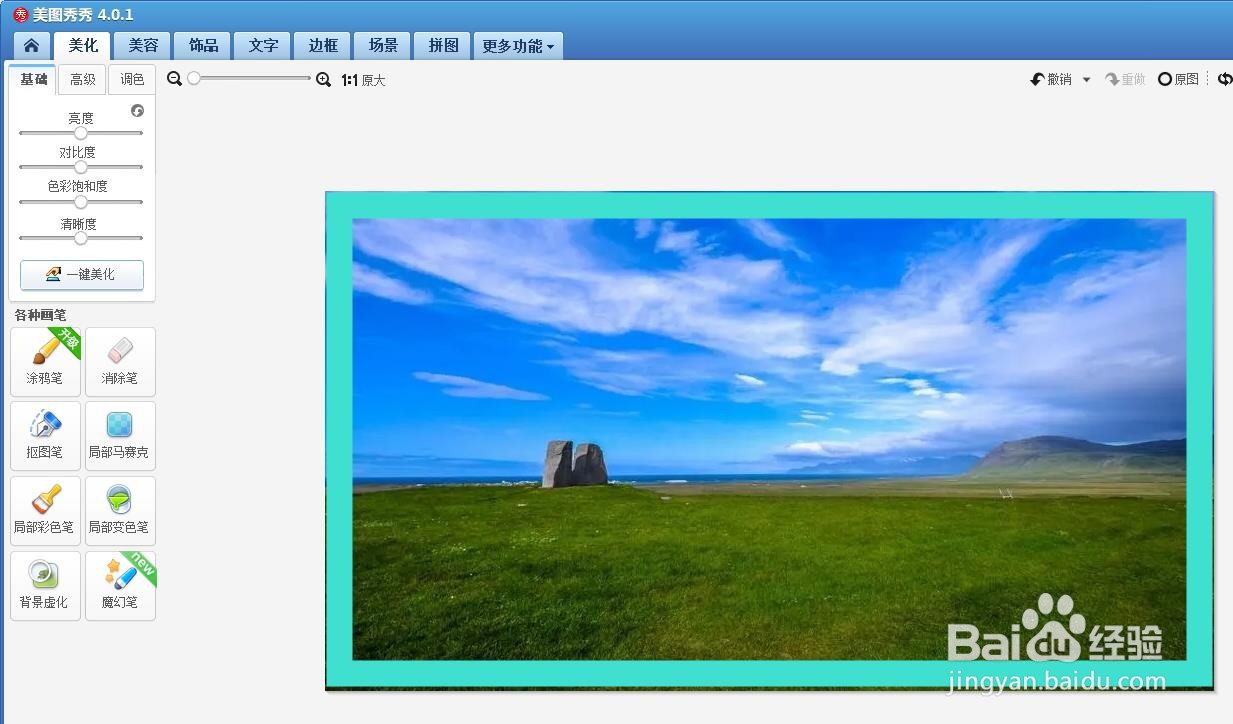我们在用美图秀秀修图的时候,可以在图片中添加框线或者形状,那么如何用美图秀秀画出边框呢?下面就来介绍一下用美图秀秀画出边框的方法。
工具/原料
联想YANGTIANS516
Windows7
美图秀秀4.0.1
如何用美图秀秀画出边框
1、第一步:在美图秀秀软件中,单击右上角“打开”按钮。
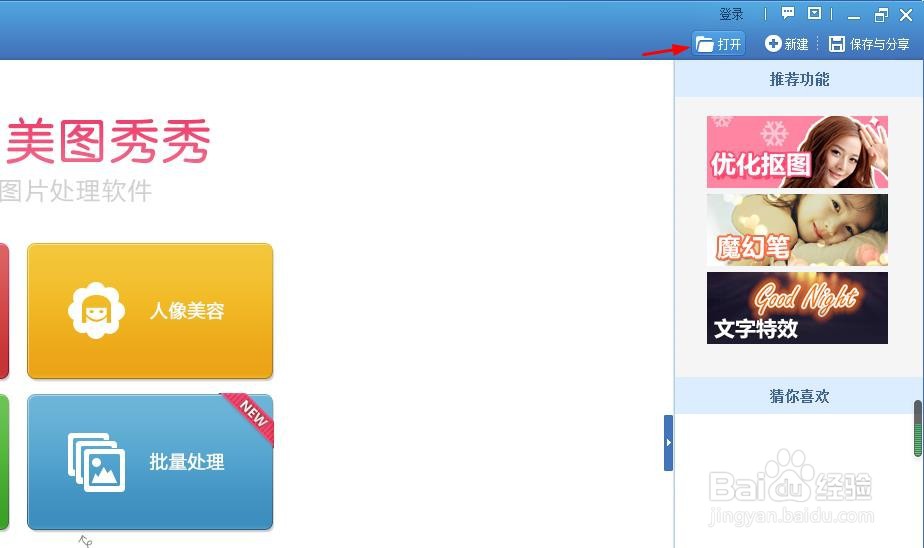
2、第二步:在“打开一张图片”对话框中,选择一张图片,单击“打开”按钮。


3、第三步:在左侧“各种画笔”列表中,选择“涂鸦笔”。
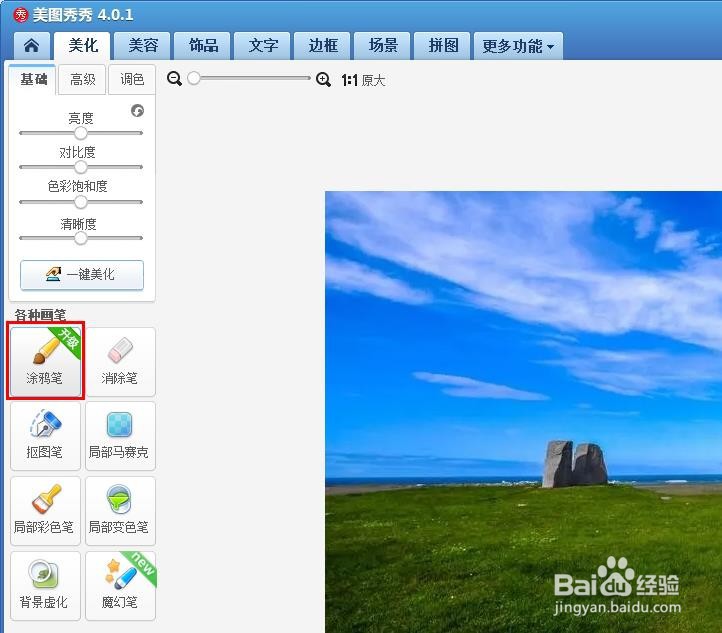
4、第四步:在“涂鸦笔”界面中,选择“形状”中的矩形框。

5、第五步:根据需要调整画笔大小,在“颜色”板中,选择画笔颜色。
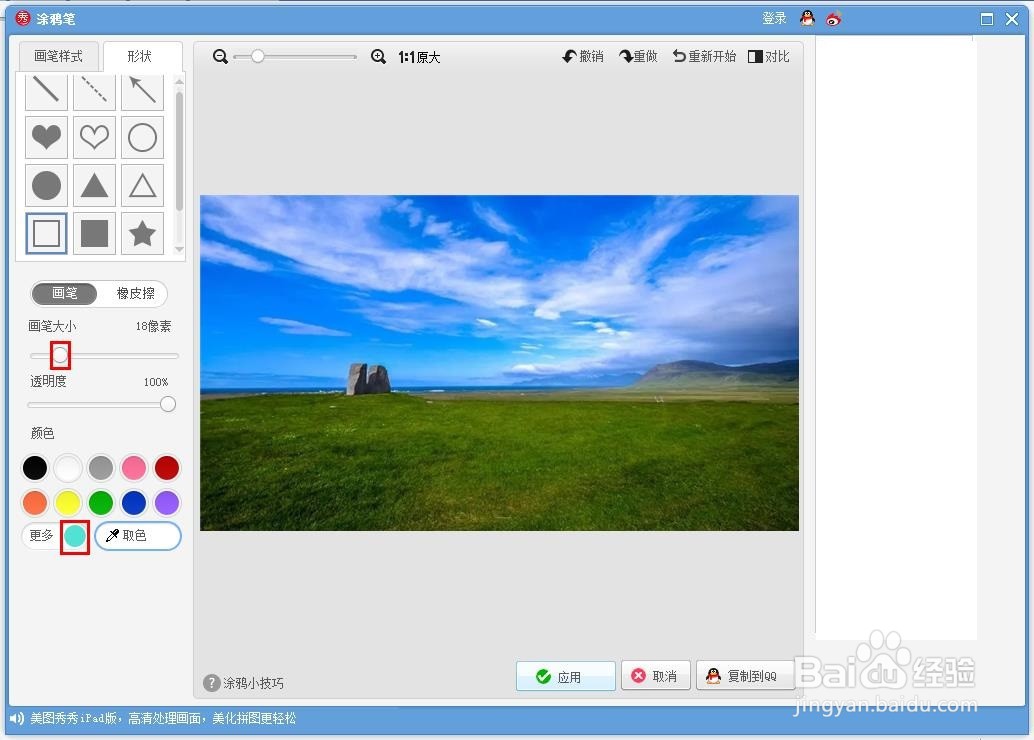

6、第六步:按住鼠标左键,在图片中画出边框,单击“应用”按钮。
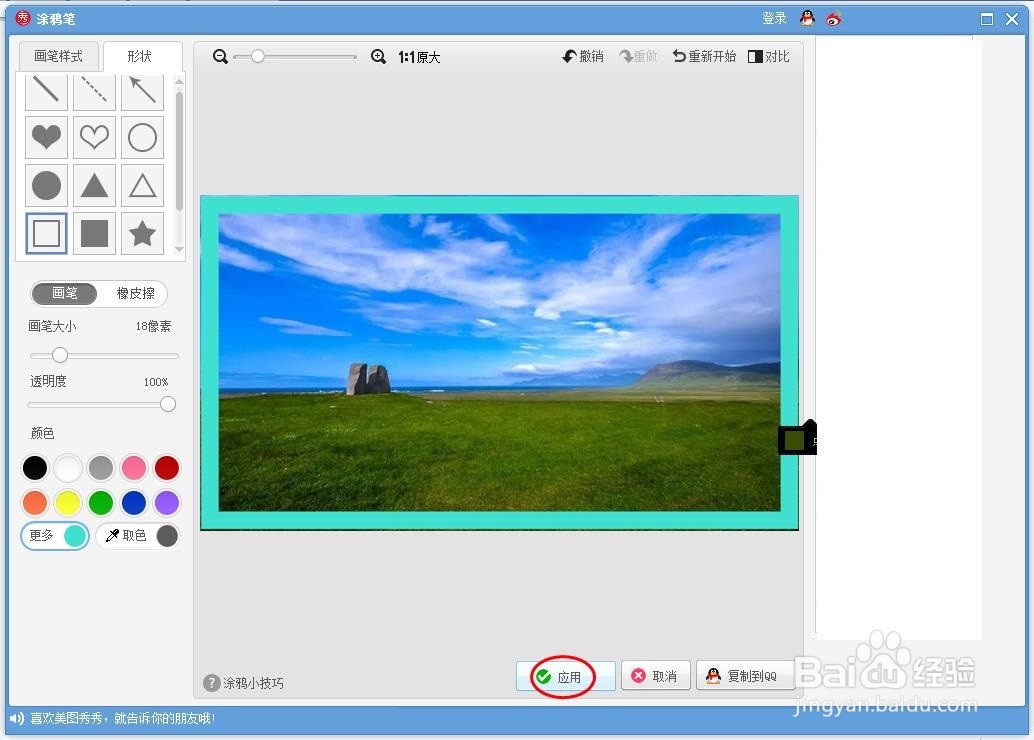
7、如下图所示,美图秀秀中给图片画边框操作完成。